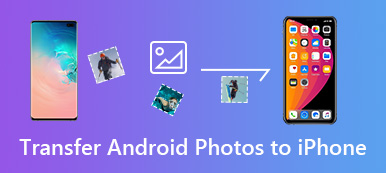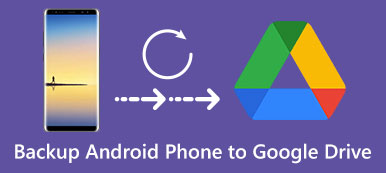«Πώς να απενεργοποιήσετε τις Φωτογραφίες Google; Χρησιμοποιώ ένα τηλέφωνο Samsung Galaxy Note 8 που διαθέτει έκδοση Android 7.1. Δοκίμασα μερικές οδηγίες για να απενεργοποιήσω τις Φωτογραφίες Google, αλλά τίποτα δεν λειτούργησε. Δεν χρειάζομαι αυτήν τη λειτουργία αυτόματης δημιουργίας αντιγράφων ασφαλείας. Οποιαδήποτε βοήθεια; "
Το Google Photos παρέχει έναν βολικό τρόπο αποθήκευσης και δημιουργίας αντιγράφων ασφαλείας εικόνων και βίντεο στο τηλέφωνό σας Android. Μετά από ορισμένες ρυθμίσεις και άδειες, η κινητή συσκευή σας θα ανεβάσει αυτόματα τις φωτογραφίες και τα βίντεό σας στην υπηρεσία cloud της. Ωστόσο, δεν σας αρέσουν όλες οι εικόνες να μεταφορτώνονται στην εφαρμογή Gallery, ειδικά για κάποιες που έχουν αναρτηθεί ή κοινοποιηθεί στο κοινωνικό δίκτυο.
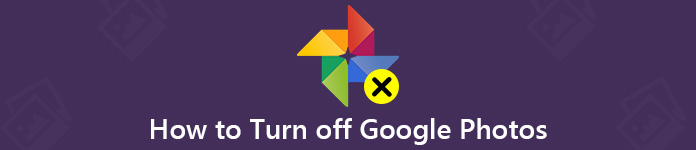
Για να αποφύγετε προβλήματα στο Google Gallery, θα πρέπει να προσαρμόσετε σωστά τις ρυθμίσεις του Google Photos. Μπορείτε να απενεργοποιήσετε το αυτόματο αντίγραφο ασφαλείας του Google Photos ή να απενεργοποιήσετε το συγχρονισμό Google Photos για να απαλλαγείτε από αυτά τα άλμπουμ σύννεφων. Εδώ σε αυτήν την ανάρτηση, θα σας δείξουμε δύο απλούς τρόπους για να απενεργοποιήσετε το Google Photos.
- Μέρος 1. Πώς να απενεργοποιήσετε την αυτόματη δημιουργία αντιγράφων ασφαλείας των φωτογραφιών Google
- Μέρος 2. Αποσύνδεση λογαριασμού για απενεργοποίηση της δημιουργίας αντιγράφων ασφαλείας και συγχρονισμού φωτογραφιών Google
- Μέρος 3. Πώς να δημιουργήσετε αντίγραφα ασφαλείας του τηλεφώνου μετά την απενεργοποίηση του Google Photos [Συνιστάται]
Μέρος 1. Πώς να απενεργοποιήσετε την αυτόματη δημιουργία αντιγράφων ασφαλείας των φωτογραφιών Google
Εάν δεν θέλετε να δημιουργήσετε αυτόματα αντίγραφα ασφαλείας φωτογραφιών και βίντεο στο σύννεφο Google Photos ή δοκιμάσατε το Google Photos και δεν σας αρέσει η λύση αυτόματης δημιουργίας αντιγράφων ασφαλείας, ήρθε η ώρα να απενεργοποιήσετε τη λειτουργία δημιουργίας αντιγράφων ασφαλείας των φωτογραφιών Google στο τηλέφωνό σας Android.
Βήμα 1 Στην πραγματικότητα, είναι πολύ εύκολο να ενεργοποιήσετε ή να απενεργοποιήσετε τη λειτουργία αυτόματης δημιουργίας αντιγράφων ασφαλείας του Google Photos. Μπορείτε να ξεκλειδώσετε το τηλέφωνό σας Android και να ανοίξετε την εφαρμογή "Φωτογραφίες". Εάν δεν είστε συνδεδεμένοι, κατά τη διάρκεια αυτού του βήματος, πρέπει να συνδεθείτε στον Λογαριασμό σας Google.
Βήμα 2 Πατήστε "Ρυθμίσεις" (οι τρεις κουκκίδες στην επάνω δεξιά γωνία) και, στη συνέχεια, εντοπίστε την επιλογή "Δημιουργία αντιγράφων ασφαλείας και συγχρονισμός". Εδώ μπορείτε να αλλάξετε τη λειτουργία σε "Απενεργοποίηση" ή "Ενεργό" ανάλογα με τις ανάγκες σας.
Μπορείτε επίσης να απενεργοποιήσετε τη λειτουργία δημιουργίας αντιγράφων ασφαλείας και συγχρονισμού φωτογραφιών Google στον υπολογιστή σας. Κάντε κλικ στο κουμπί ρυθμίσεων και, στη συνέχεια, επιλέξτε την επιλογή "Τερματισμός δημιουργίας αντιγράφων ασφαλείας και συγχρονισμός" στο αναπτυσσόμενο μενού. Μέσα σε λίγα μόνο κλικ, μπορείτε εύκολα να σταματήσετε το Google Photos να ανεβάζει όλα τα είδη εικόνων στην υπηρεσία cloud.
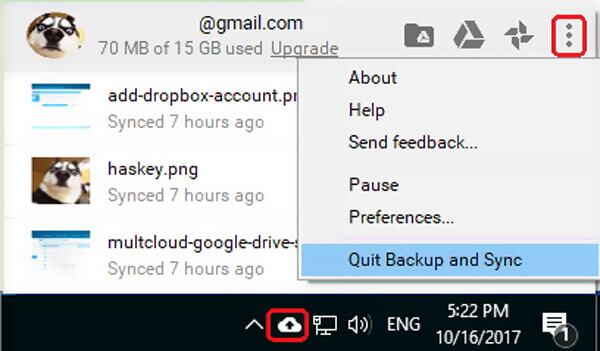
Εάν θέλετε να διακόψετε προσωρινά τη λειτουργία Δημιουργία αντιγράφων ασφαλείας και συγχρονισμός στις Φωτογραφίες Google, μπορείτε να προσαρμόσετε τις ρυθμίσεις στην έκδοση για υπολογιστές. Ανοίξτε το Google Photos και κάντε κλικ στο κουμπί "Ρυθμίσεις" στην επάνω δεξιά γωνία. Εδώ μπορείτε να βρείτε μια επιλογή "Παύση" από το αναπτυσσόμενο μενού για να κάνετε προσωρινά τη δημιουργία αντιγράφων ασφαλείας του Google Photos στον υπολογιστή.
Μέρος 2. Αποσύνδεση λογαριασμού για απενεργοποίηση της δημιουργίας αντιγράφων ασφαλείας και συγχρονισμού φωτογραφιών GoogleΜε την πρώτη μέθοδο, μπορείτε να απενεργοποιήσετε εύκολα Το αντίγραφο ασφαλείας του Google Photos. Μπορείτε επίσης να επιλέξετε να αποσυνδέσετε το λογαριασμό σας Google από το Backup and Sync. Επειδή αφού αποσυνδεθεί ο λογαριασμός, η σχετική εργασία του, συμπεριλαμβανομένου του συγχρονισμού των φωτογραφιών, θα τερματιστεί επίσης.
Βήμα 1 Μεταβείτε στην ενότητα "Δημιουργία αντιγράφων ασφαλείας και συγχρονισμός" και κάντε κλικ στις τρεις κουκκίδες στην επάνω δεξιά γωνία του παραθύρου.
Βήμα 2 Επιλέξτε "Προτιμήσεις" και, στη συνέχεια, κάντε κλικ στην καρτέλα "Ρυθμίσεις" στον αριστερό πίνακα. Κάντε κλικ στο "DISCONNECT ACCOUNT" για να διακόψετε τη δημιουργία αντιγράφων ασφαλείας και τον συγχρονισμό αυτού του λογαριασμού Google.
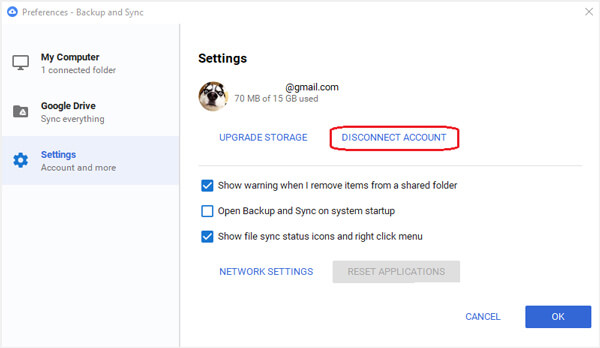
Μέρος 3. Πώς να δημιουργήσετε αντίγραφα ασφαλείας του τηλεφώνου μετά την απενεργοποίηση του Google Photos [Συνιστάται]
Εξακολουθούν να μεταφορτώνονται όλοι οι τύποι νέων εικόνων στην εφαρμογή Γκαλερί μετά την απενεργοποίηση του Google Photos; Μπορείτε να διακόψετε την υπηρεσία Google cloud και να μεταβείτε στην παραδοσιακή λύση δημιουργίας αντιγράφων ασφαλείας.
Εδώ προτείνουμε έντονα το ισχυρό λογισμικό δημιουργίας αντιγράφων ασφαλείας και διαχείρισης δεδομένων Android, MobieTrans για να σας βοηθήσουμε να μεταφέρετε όλα τα χρήσιμα δεδομένα συμπεριλαμβανομένων φωτογραφιών, βίντεο, μουσικής, επαφών, μηνυμάτων και πολλά άλλα στον υπολογιστή ή σε άλλη συσκευή Android / iOS για δημιουργία αντιγράφων ασφαλείας.

4,000,000 + Λήψεις
Πατήστε έναν τρόπο κλικ για να μεταφέρετε τις φωτογραφίες Google στον υπολογιστή ή σε άλλη συσκευή.
Δημιουργήστε αντίγραφα ασφαλείας όλων των δεδομένων Android όπως φωτογραφίες, βίντεο, μουσική, επαφές, μηνύματα και πολλά άλλα.
Μεταφέρετε όλους τους τύπους αρχείων μεταξύ συσκευών Windows PC / Mac, Android και iOS.
Καλύτερη διαχείριση διαφόρων δεδομένων σε Samsung, HUAWEI, τηλέφωνο Google και iPhone / iPad.
Μετατρέψτε τη μορφή φωτογραφίας όπως HEIC σε JPG / PNG και δημιουργήστε τον δικό σας ήχο κλήσης του τηλεφώνου σας.
Βήματα για τη δημιουργία αντιγράφων ασφαλείας των φωτογραφιών Google
Βήμα 1 Πρώτα, πρέπει να κατεβάσετε δωρεάν, να εγκαταστήσετε και να εκτελέσετε αυτή τη μεταφορά δεδομένων Android στον υπολογιστή σας. Συνδέστε τη συσκευή Android σε αυτήν με ένα καλώδιο USB.
Βήμα 2 Μετά τη σύνδεση, μπορείτε να δείτε μερικές βασικές πληροφορίες της συσκευής σας Android στην κύρια διεπαφή. Όλα τα βασικά δεδομένα Android θα εμφανίζονται σε κατηγορίες στα αριστερά, όπως Φωτογραφίες, Βίντεο, Μουσική, Επαφές, Μηνύματα και πολλά άλλα.

Βήμα 3 Κάντε κλικ στην επιλογή "Φωτογραφίες" και, στη συνέχεια, σας επιτρέπεται να ελέγξετε όλα τα αρχεία εικόνας στη συσκευή σας Android. Επιλέξτε όλες τις φωτογραφίες που θέλετε να μεταφέρετε στον υπολογιστή και, στη συνέχεια, κάντε κλικ στο κουμπί που μοιάζει με υπολογιστή.

Με αυτόν τον τρόπο, μπορείτε να δημιουργήσετε αντίγραφα ασφαλείας όλων των φωτογραφιών σας Google στον υπολογιστή. Επίσης, μπορείτε να το χρησιμοποιήσετε για να προσθέσετε δεδομένα υπολογιστή σε τηλέφωνο Android, μεταφορά δεδομένων iPhone στο Android, ή να αντιγράψετε τα δεδομένα Android στο iPhone με ευκολία. Απλά κατεβάστε δωρεάν και δοκιμάστε.
Μιλήσαμε κυρίως για το πώς να απενεργοποιήσετε το Google Photos στην ανάρτηση. Μπορείτε να λάβετε 3 απλούς τρόπους για να απενεργοποιήσετε τη λειτουργία αυτόματης δημιουργίας αντιγράφων ασφαλείας και συγχρονισμού της υπηρεσίας Google Cloud. Ελπίζω να έχετε τη μέθοδο που προτιμάτε για να διακόψετε τη μεταφόρτωση της Google Photos μετά την ανάγνωση αυτής της σελίδας.



 Αποκατάσταση στοιχείων iPhone
Αποκατάσταση στοιχείων iPhone Αποκατάσταση συστήματος iOS
Αποκατάσταση συστήματος iOS Δημιουργία αντιγράφων ασφαλείας και επαναφορά δεδομένων iOS
Δημιουργία αντιγράφων ασφαλείας και επαναφορά δεδομένων iOS iOS οθόνη εγγραφής
iOS οθόνη εγγραφής MobieTrans
MobieTrans Μεταφορά iPhone
Μεταφορά iPhone iPhone Γόμα
iPhone Γόμα Μεταφορά μέσω WhatsApp
Μεταφορά μέσω WhatsApp Ξεκλείδωμα iOS
Ξεκλείδωμα iOS Δωρεάν μετατροπέας HEIC
Δωρεάν μετατροπέας HEIC Αλλαγή τοποθεσίας iPhone
Αλλαγή τοποθεσίας iPhone Android Ανάκτηση Δεδομένων
Android Ανάκτηση Δεδομένων Διακεκομμένη εξαγωγή δεδομένων Android
Διακεκομμένη εξαγωγή δεδομένων Android Android Data Backup & Restore
Android Data Backup & Restore Μεταφορά τηλεφώνου
Μεταφορά τηλεφώνου Ανάκτηση δεδομένων
Ανάκτηση δεδομένων Blu-ray Player
Blu-ray Player Mac Καθαριστικό
Mac Καθαριστικό DVD Creator
DVD Creator Μετατροπέας PDF Ultimate
Μετατροπέας PDF Ultimate Επαναφορά κωδικού πρόσβασης των Windows
Επαναφορά κωδικού πρόσβασης των Windows Καθρέφτης τηλεφώνου
Καθρέφτης τηλεφώνου Video Converter Ultimate
Video Converter Ultimate Πρόγραμμα επεξεργασίας βίντεο
Πρόγραμμα επεξεργασίας βίντεο Εγγραφή οθόνης
Εγγραφή οθόνης PPT σε μετατροπέα βίντεο
PPT σε μετατροπέα βίντεο Συσκευή προβολής διαφανειών
Συσκευή προβολής διαφανειών Δωρεάν μετατροπέα βίντεο
Δωρεάν μετατροπέα βίντεο Δωρεάν οθόνη εγγραφής
Δωρεάν οθόνη εγγραφής Δωρεάν μετατροπέας HEIC
Δωρεάν μετατροπέας HEIC Δωρεάν συμπιεστής βίντεο
Δωρεάν συμπιεστής βίντεο Δωρεάν συμπιεστής PDF
Δωρεάν συμπιεστής PDF Δωρεάν μετατροπέας ήχου
Δωρεάν μετατροπέας ήχου Δωρεάν συσκευή εγγραφής ήχου
Δωρεάν συσκευή εγγραφής ήχου Ελεύθερος σύνδεσμος βίντεο
Ελεύθερος σύνδεσμος βίντεο Δωρεάν συμπιεστής εικόνας
Δωρεάν συμπιεστής εικόνας Δωρεάν γόμα φόντου
Δωρεάν γόμα φόντου Δωρεάν εικόνα Upscaler
Δωρεάν εικόνα Upscaler Δωρεάν αφαίρεση υδατογραφήματος
Δωρεάν αφαίρεση υδατογραφήματος Κλείδωμα οθόνης iPhone
Κλείδωμα οθόνης iPhone Παιχνίδι Cube παζλ
Παιχνίδι Cube παζλ